Comment apprendre à faire un montage vidéo sur mac avec Imovie.
Votre VIDÉO tutorielle gratuite est dans cet article.
Dans un premier temps, vous devez considérer Imovie comme un vrai logiciel de montage pour apprendre montage imovie.
Car beaucoup de personnes le considère comme un petit logiciel car il est intégré dans un mac et non acheté ultérieurement.
Alors qu’avec Imovie, vous pouvez faire toutes sortes de montages vidéos, et même de l’intégration sur fond vert, comme pour s’intégrer dans une image ou une vidéo, comme on le fait à la météo, sur une carte du pays.
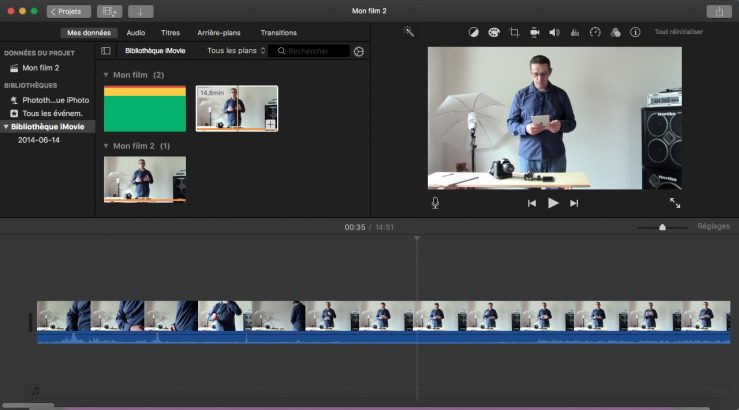
Ouvrir Imovie et lancez-vous.
En ouvrant imovie pour mac, vous devez d’abord créer un projet.
Ensuite, importez les événements de type vidéos, images, sons que vous aurez besoin dans votre projet.
Utilisez la timeline.
Faites glisser un premier élément dans la timeline ou ligne de temps, votre vidéo ou une partie de votre vidéo que l’on nomme un rush.
Faites glisser ensuite votre bande de son additionnel, si vous avez capturé le son avec un micro et un appareil indépendant, sur la ligne inférieur de la timeline.
Alignez ou synchronisez les 2 évènements, si vous avez eu la bonne idée d’utiliser un clap de cinéma ou si vous avez tapez dans vos mains, au début de votre film.
Amélioration de votre film et audio.
Vous avez la possibilité d’améliorer la couleur, la lumière, le cadrage et d’autres paramètres, ainsi que le son, avant de scinder et de monter votre film avec d’autres éléments.
Scindez votre vidéo.
A présent, vous pouvez scinder pas à pas les éléments de votre film et audio, que vous souhaitez couper, pour supprimer par exemple les blancs, les erreurs.
Vous pouvez également vous en servir pour déplacer des parties le long de votre timeline, pour mettre par exemple une partie que vous avez enregistré, mais que vous voulez voir à une autre période de votre film.
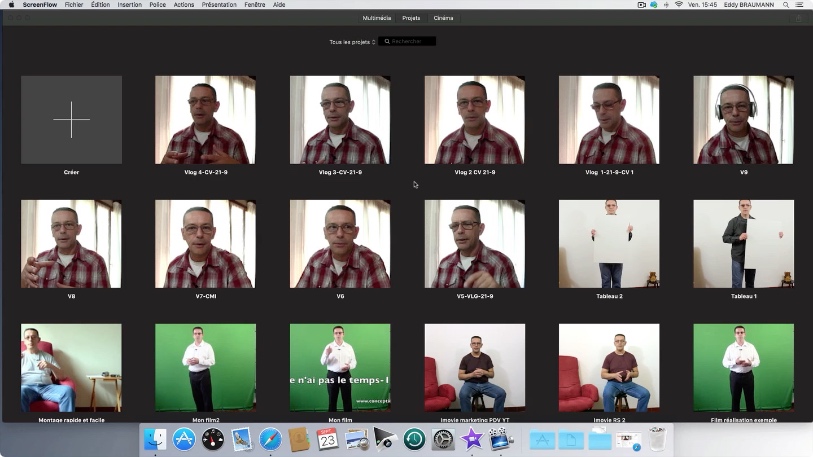
Ajoutez des transitions.
Entre chaque partie que vous avez coupé, vous pouvez insérer des transitions, que vous trouvez dans le menu, et intégrées à imovie.
Ajoutez des titres et tiers inférieurs.
Ajoutez sur votre timeline, au dessus de la vidéo, les titres déjà pré-configurés, et même des tiers inférieurs, afin d’animer votre film selon vos besoins.
Ajouter des images.
Pour ajouter des images, il vous suffit de les glisser dans la timeline, à l’endroit de votre choix, au dessus de votre film, afin qu’elles apparaissent au devant de votre film.
Utilisez le visualiseur.
La visu vous permet de voir ce que vous faites sur votre film, et de voir l’évolution des éléments. Certains éléments peuvent être modifiés directement sur l’écran de visu, en cliquant sur l’écran de visu, en ayant sélectionné l’élément à modifier dans la timeline.
Enregistrez votre voix Off.
Sur imovie, vous avez la possibilité d’enregistrer une voix, en off, par dessus votre film.
Vous pouvez bien entendu faire un film avec que des images, les animer, en utilisant les thèmes déjà pré-intégrés dans imovie, et d’ajouter de la musique, en partie inférieur de la timeline, dans la ligne prévue à cette effet.
Votre voix enregistrée vous permet de commenter un documentaire, des images, des parties de films où il n’y a pas de parole.
Vous pouvez prévoir un véritable reportage avec imovie, pour faire un vrai montage mac.
La fonction d’enregistrement voix Off.
La fonction se situe juste sous votre visualiseur, identifiée par l’icône « Micro ».
Vérifiez au préalable, le niveau d’enregistrement du micro de capture de voix, sur votre mac, dans l’application des préférences.
Notez que dans imovie, vous pouvez ajuster ensuite le son, en choisissant la bande dans votre timeline, et le corriger dans les paramètres aux dessus de votre visualiseur.
Intégration sur fond vert.
Cette fonction existe bien sur Imovie, elle est cachée ou pas facile à trouver.
C’est une autre façon de travailler, qu’il vous faut prévoir avant de débuter un montage vidéo sous imovie.
Elle vous permet de vous filmer sur un fond vert, et de vous incruster en transparence sur n’importe quel film ou image.
Par exemple, vous vous filmez dans votre bureau et de faire croire que vous êtes à New-York, ou sur la même vidéo que le Président, ou une célébrité.

Enregistrez votre travail.
Pour enregistrer votre travail, cliquez en haut à gauche sur Projet et nommer votre film.
Vous pourrez le renommer ultérieurement, comme vous le voulez.
Pour ré-ouvrir votre projet, il vous suffit de cliquer sur l’image ou la roue crantée située en bas à droite de votre film présent dans l’onglet projet.
Produire votre film.
Sur cette même roue crantée, sur votre film, vous verrez l’option pour sortir votre film.
Choisissez l’option MP4 pour créer un film adapté au web, pour Youtube ou Facebook.
Vous pouvez créer un DVD ou un autre format selon votre besoin.
Poids du film.
Le poids de votre film peut être important, et il est possible de convertir votre film, en un fichier moins lourd, tout en conservant une belle qualité pour internet.
Utilisez un convertisseur, compresseur.
Sur mac, vous avez l’application d’Apple nommée Compressor. Le tarif est d’environ 50€.
Sinon, vous pouvez utiliser des logiciels gratuits, comme Handbrake, ou encore Kigo Converter. C’est facile de les configurer et de s’en servir.
Approfondir vos connaissances pour faire un montage imovie mac.
J’ai préparé 31 vidéos pour vous montrer de A à Z comment apprendre le montage vidéo sous imovie.
Dans les vidéos je vous montre même comment utiliser les thèmes déjà présents sur imovie, mais également la fonction sur fond vert, pour faire des intégrations chroma key, avec la fonction cachée.
Pour tout savoir sur le montage imovie sur mac en vidéo.
Cliquez ici pour voir tout ce que vous allez apprendre dans cette formation ultra complète, avec 31 vidéos d’une durée totale de 7 heures, je vous détaille tout ce dont vous avez besoin de savoir, avec des exemples à l’appui, car vous allez le voir, c’est un logiciel que j’utilise tout le temps.
De nombreuses personnes ont suivi cette formation et réalisent des vidéos facilement, avec succès.
Les Youtubeurs et les Youtubeuses.
Ils se servent pour la plupart d’Imovie pour faire leurs montages vidéos mac, et en parlent dans leurs vidéos.
Sinon, les plus férus utilisent le logiciel Final Cut Pro pour mac, qui coûte plusieurs centaines d’euros. Ce logiciel professionnel, offre plus de fonctions, mais est plus difficile pour le débutant à appréhender.
En sachant travailler avec Imovie, Final Cut pro devient facile à utiliser, car il est configuré en partie de la même façon.